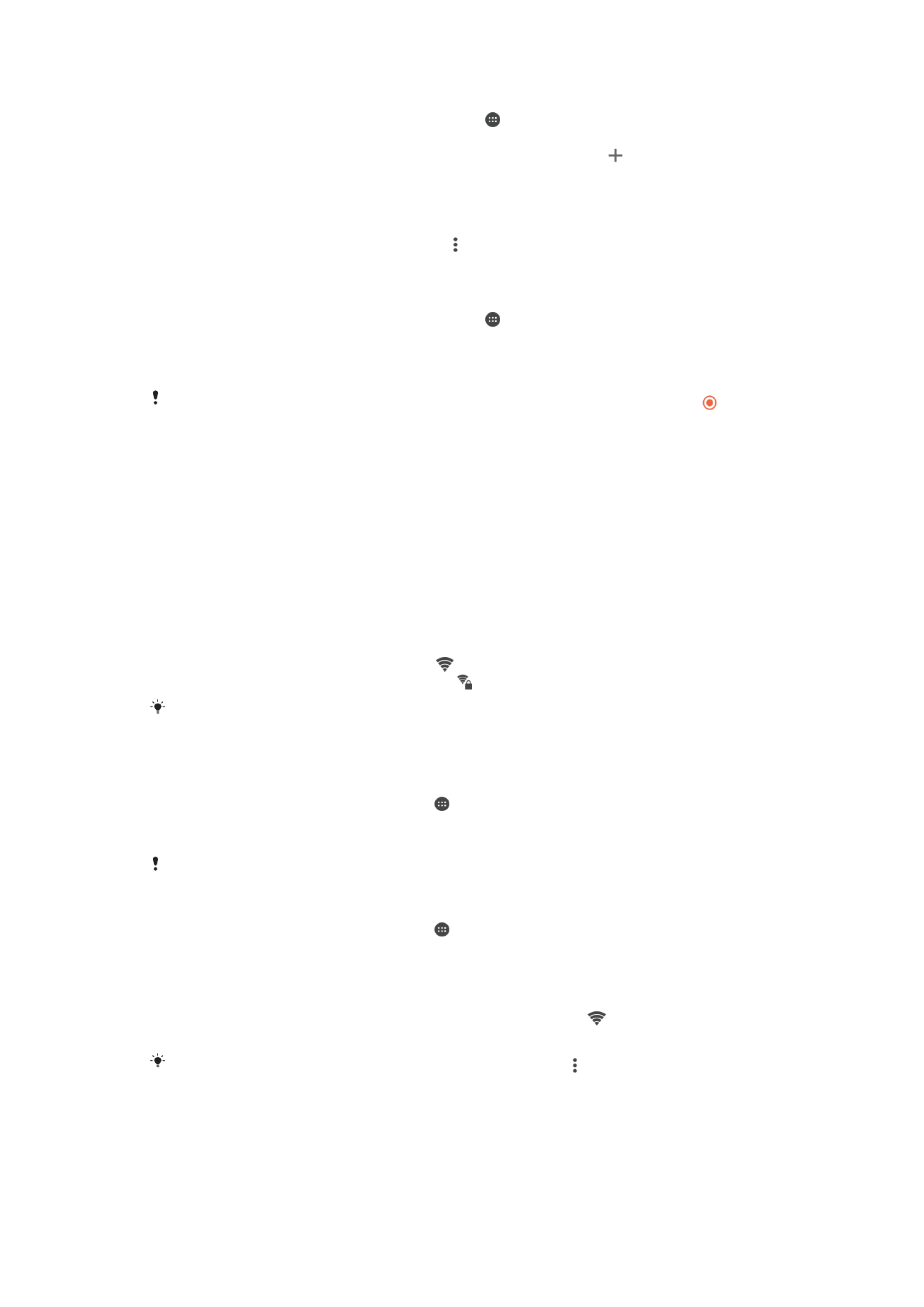
Wi-Fi®
Utilize as ligações Wi-Fi® para navegar na Internet, transferir aplicações ou enviar e
receber e-mails. Depois de se ligar a uma rede Wi-Fi®, o seu dispositivo lembra-se da
rede e liga-se automaticamente à mesma da próxima vez que se encontrar na área de
cobertura.
Algumas redes Wi-Fi® necessitam que inicie sessão numa página Web antes de obter
acesso. Contacte o seu administrador de rede Wi-Fi® relevante para obter mais
informações.
As redes Wi-Fi® disponíveis podem ser redes abertas ou protegidas:
•
As redes abertas estão indicadas com junto do nome da rede Wi-Fi®.
•
As redes protegidas estão indicadas com junto do nome da rede Wi-Fi®.
Algumas redes Wi-Fi® não são apresentadas na lista de redes disponíveis porque não
difundem o respetivo nome de rede (SSID). Se souber o nome da rede, pode adicioná-lo
manualmente à sua lista de redes Wi-Fi® disponíveis.
Ativar o Wi-Fi®
1
No Ecrã inicial, toque rapidamente em .
2
Localize e toque rapidamente em
Definições > Wi-Fi.
3
Toque rapidamente no botão de ligar/desligar para ativar a função Wi-Fi®.
Poderão decorrer alguns segundos até que a rede Wi-Fi® seja ativada.
Ligar a uma rede Wi-Fi® automaticamente
1
No Ecrã inicial, toque rapidamente em .
2
Localize e toque rapidamente em
Definições > Wi-Fi.
3
Toque rapidamente no botão de ligar/desligar para ativar a função
Wi-Fi. Todas
as redes Wi-Fi® disponíveis são apresentadas.
4
Toque rapidamente numa rede Wi-Fi® para estabelecer ligação à mesma. Para
redes protegidas, introduza a palavra-passe correspondente. é apresentado
na barra de estado depois de se ligar.
Para procurar redes novas disponíveis, toque rapidamente em e, em seguida, toque
rapidamente em
Atualizar. Se não conseguir estabelecer ligação a uma rede Wi-Fi, consulte
as sugestões de resolução de problemas correspondentes para o seu dispositivo em
www.sonymobile.com/support/
.
34
Esta é uma versão Internet desta publicação. © Imprima apenas para uso privado.
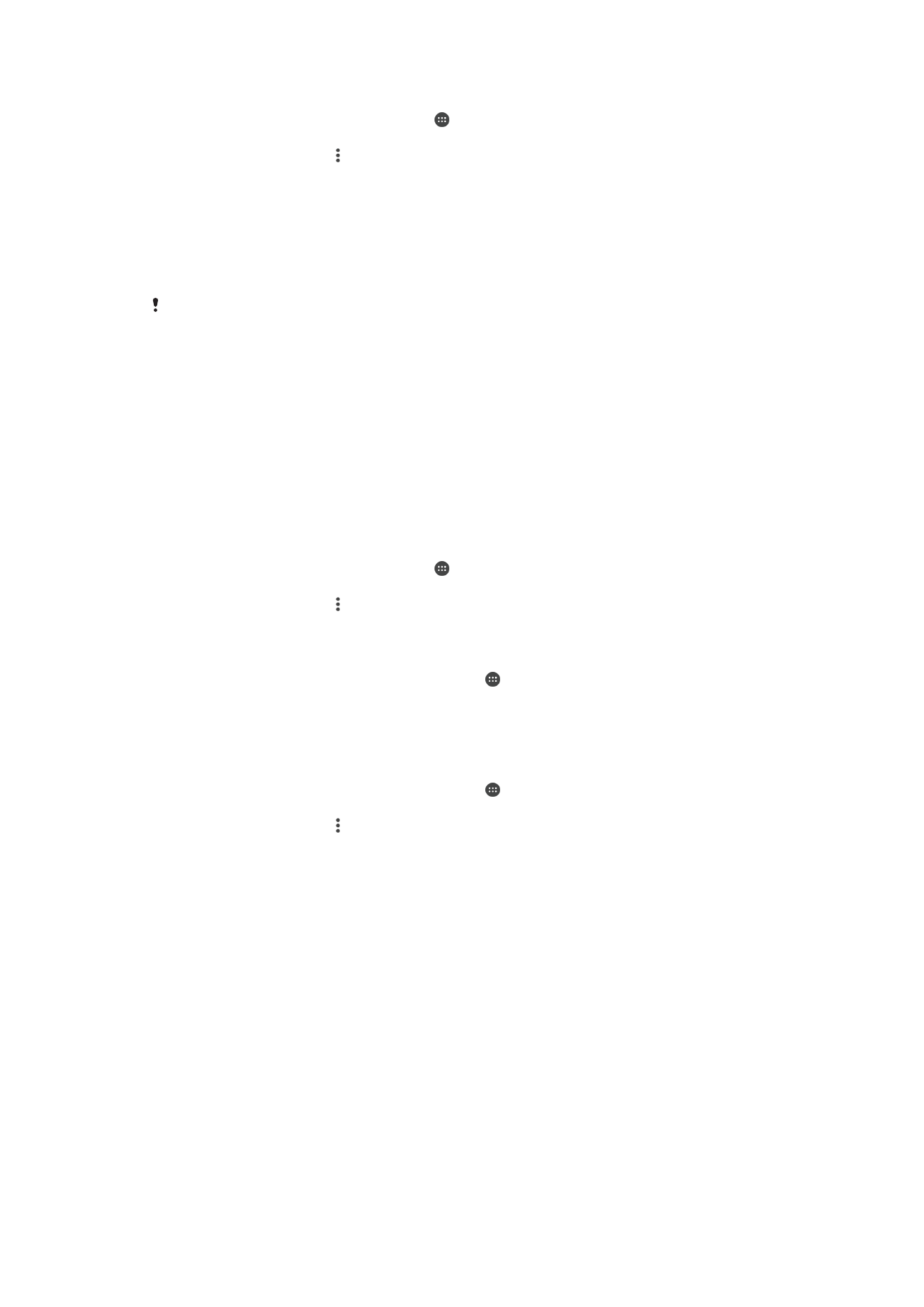
Adicionar uma rede Wi-Fi® manualmente
1
No Ecrã inicial, toque rapidamente em .
2
Localize e toque rapidamente em
Definições > Wi-Fi.
3
Toque rapidamente em >
Adicionar rede.
4
Introduza as informações do
Nome da rede (SSID).
5
Para selecionar um tipo de segurança, toque rapidamente no campo
Segurança.
6
Se necessário, introduza uma palavra-passe.
7
Para editar algumas opções avançadas, como as definições de proxy e IP,
marque a caixa de verificação
Opções avançadas e, em seguida, edite conforme
pretender.
8
Toque rapidamente em
Guardar.
Contacte o administrador da sua rede Wi-Fi® para obter o SSID e a palavra-passe da rede.
Definições Wi-Fi®
Quando está ligado a uma rede Wi-Fi® ou quando existem redes Wi-Fi® disponíveis no
local onde se encontra, é possível ver o estado dessas redes. Pode também ativar o
dispositivo para o notificar sempre que for detetada uma rede Wi-Fi® aberta.
Caso não esteja ligado a uma rede Wi-Fi®, o dispositivo utiliza uma ligação de dados
móveis para aceder à Internet (caso tenha configurado e ativado uma ligação de dados
móveis no dispositivo). Ao adicionar uma política de suspensão Wi-Fi®, é possível
especificar quando alternar de Wi-Fi® para dados móveis.
Ativar notificações de rede Wi-Fi®
1
Ative o Wi-Fi®, caso ainda não esteja ativado.
2
No Ecrã inicial, toque rapidamente em .
3
Localize e toque rapidamente em
Definições > Wi-Fi.
4
Toque rapidamente em >
Avançadas.
5
Arraste o controlo de deslize junto a
Notificação de rede para a direita.
Ver informações detalhadas sobre uma rede Wi-Fi® ligada
1
A partir do Ecrã inicial, toque rapidamente em .
2
Localize e toque rapidamente em
Definições > Wi-Fi.
3
Toque na rede Wi-Fi® à qual está ligado. São apresentadas as informações
detalhadas da rede.
Adicionar uma política de suspensão Wi-Fi®
1
A partir do Ecrã inicial, toque rapidamente em .
2
Localize e toque rapidamente em
Definições > Wi-Fi.
3
Toque rapidamente em e, em seguida, em
Avançadas > Manter Wi-Fi ligada
durante susp..
4
Selecione uma opção.
WPS
WPS (Wi-Fi® Protected Setup) é uma norma de redes sem fios que ajuda a estabelecer
ligações de rede sem fios seguras. No caso de ter poucos conhecimentos prévios sobre
a segurança das ligações sem fios, a norma WPS facilita a configuração da encriptação
WPA (Wi-Fi Protected Access) para proteger a sua rede. Também pode adicionar novos
dispositivos a uma rede existente, sem ter de introduzir palavras-passe compridas.
Utilize um destes métodos para ativar a norma WPS:
•
Método de carregar num botão – basta carregar num botão num dispositivo com
suporte WPS como, por exemplo, um router.
•
Método de PIN – o dispositivo cria um PIN (Personal Identification Number – Número de
Identificação Pessoal) aleatório que deve introduzir no dispositivo com suporte WPS.
35
Esta é uma versão Internet desta publicação. © Imprima apenas para uso privado.
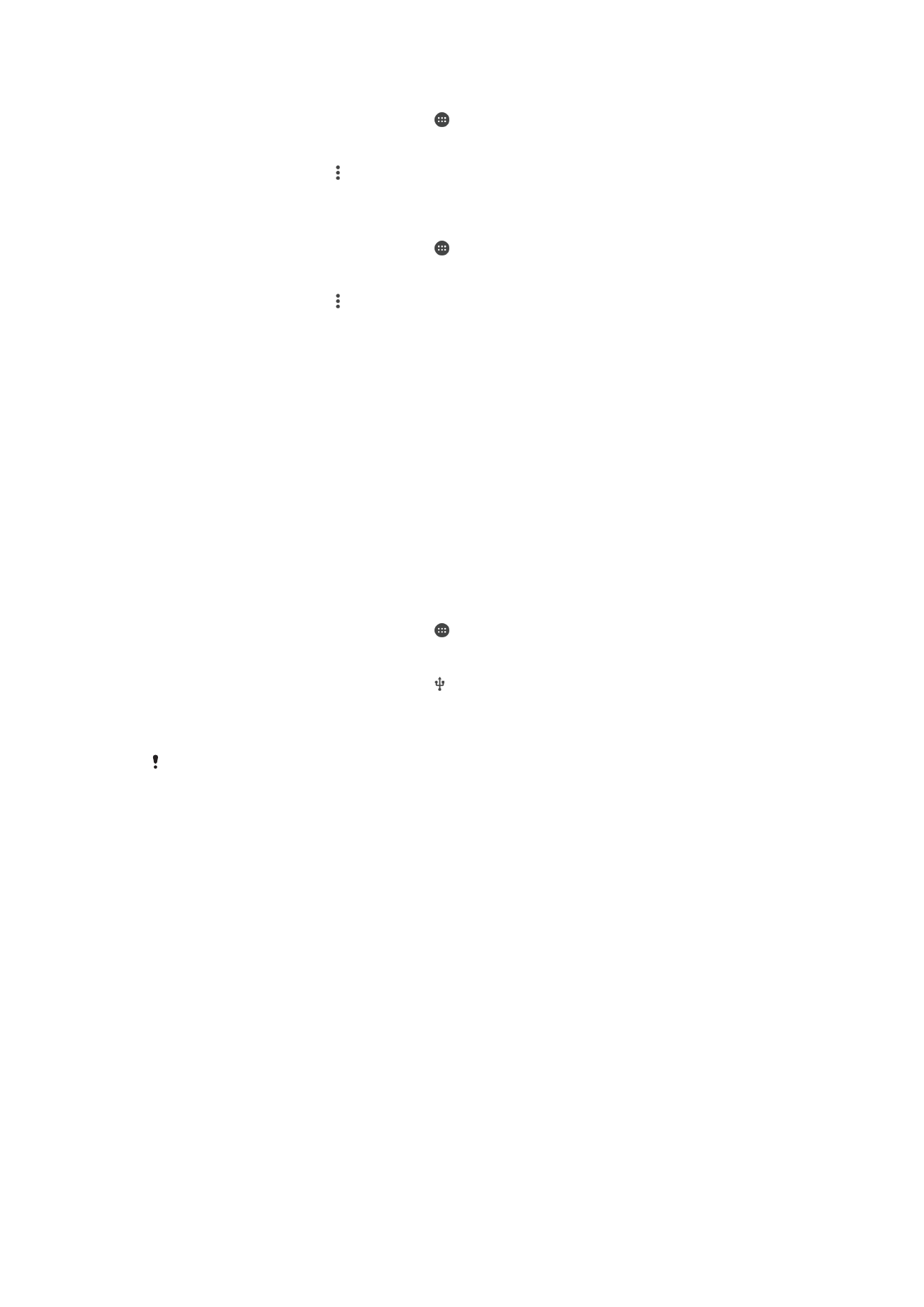
Ligar a uma rede Wi-Fi® através de um botão WPS
1
No Ecrã inicial, toque rapidamente em .
2
Localize e toque rapidamente em
Definições > Wi-Fi.
3
Ative Wi-Fi®, caso ainda não esteja ativado.
4
Toque rapidamente em >
Avançadas > Botão WPS e prima o botão WPS no
dispositivo com suporte de WPS.
Ligar a uma rede Wi-Fi® através de um PIN WPS
1
No Ecrã inicial, toque rapidamente em .
2
Localize e toque rapidamente em
Definições > Wi-Fi.
3
Ative Wi-Fi®, caso ainda não esteja ativado.
4
Toque rapidamente em >
Avançadas > Introdução do PIN WPS.
5
No dispositivo com suporte de WPS, introduza o PIN apresentado no seu
dispositivo.